So beheben Sie das Android-Bootloop-Problem ohne Datenverlust
Sind Sie, wie viele andere Benutzer auch, mit dem Bootloop-Android-Problem konfrontiert und haben sich gefragt, was genau Android-Bootloop ist? Nun, die Android-Boot-Schleife ist nichts anderes als ein Fehler, der dazu führt, dass sich Ihr Telefon jedes Mal selbst einschaltet, wenn Sie es manuell ausschalten. Um genau zu sein, wenn Ihr Android-Telefon nicht ausgeschaltet oder ausgeschaltet bleibt und nach einigen Sekunden automatisch hochfährt, hängt es möglicherweise in der Boot-Schleife von Android fest.
Ein Android-Boot-Loop ist ein sehr häufiges Problem und eines der ersten Symptome eines Soft-Bricked-Geräts. Wenn auf Ihrem Gerät ein Problem mit der Android-Startschleife auftritt, startet es nicht normal, um den Start- oder Sperrbildschirm zu erreichen, und bleibt beim Logo des Geräts, im Wiederherstellungsmodus oder bei einem beleuchteten Bildschirm eingefroren. Viele Menschen befürchten, ihre Daten und andere Dateien aufgrund dieses Fehlers zu verlieren, und daher ist es eine sehr verwirrende Situation, in der man sich befindet.
Wir verstehen die verursachten Unannehmlichkeiten, daher finden Sie hier Möglichkeiten, wie Sie das Bootloop-Problem auf Android-Geräten beheben können, ohne wichtige Daten zu verlieren.
Bevor wir jedoch fortfahren, lassen Sie uns ein wenig über die Ursachen für den Android-Boot-Loop-Fehler erfahren.
- Teil 1: Was könnte das Bootloop-Problem auf Android verursachen?
- Teil 2: Ein Klick, um Android Bootloop zu reparieren
- Teil 3: Soft-Reset zur Behebung des Android-Bootloop-Problems.
- Teil 4: Zurücksetzen auf die Werkseinstellungen, um das Problem mit dem Android-Bootloop zu beheben.
- Teil 5: Verwenden Sie CWM Recovery, um Bootloop auf gerootetem Android zu reparieren.
Teil 1: Was könnte das Bootloop-Problem auf Android verursachen?
Der Android-Boot-Loop-Fehler mag seltsam und unerklärlich erscheinen, tritt jedoch aus bestimmten Gründen auf.
Bitte haben Sie zunächst Verständnis dafür, dass es eine Fehlbezeichnung ist, dass der Boot-Loop-Fehler nur auf einem gerooteten Gerät auftritt. Boot-Loop-Android-Fehler können auch bei einem Standardgerät mit Originalsoftware, -ROM und -Firmware auftreten.
Bei einem gerooteten Gerät können vorgenommene Änderungen wie das Flashen eines neuen ROMs oder einer angepassten Firmware, die nicht mit der Hardware oder der vorhandenen Software des Geräts kompatibel sind, für das Boot-Loop-Problem verantwortlich gemacht werden.
Wenn die Software Ihres Geräts während des Startvorgangs nicht mit den Systemdateien kommunizieren kann, kann ein Android-Boot-Loop-Problem auftreten. Ein solcher Fehler wird verursacht, wenn Sie kürzlich die Android-Version aktualisiert haben.
Auch beschädigte App-Update-Dateien können das Bootloop-Android-Problem verursachen. Von unbekannten Quellen heruntergeladene Apps und Programme bringen eine bestimmte Art von Viren ein, die Sie daran hindern, Ihr Gerät reibungslos zu verwenden.
Alles in allem ist ein Android-Boot-Loop-Fehler eine direkte Folge davon, wenn Sie versuchen, die internen Einstellungen Ihres Geräts zu manipulieren.
Wenn Sie also nach Möglichkeiten suchen, wie Sie das Boot-Loop-Problem beheben können, müssen Sie das Gerät intern überarbeiten, indem Sie es entweder zurücksetzen oder eine Wiederherstellungsmethode anwenden.
Lesen Sie weiter, um mehr darüber zu erfahren, wie Sie den Bootloop-Fehler ohne Datenverlust beheben können, wenn Ihr Gerät unter dem Bootloop-Android-Problem leidet.
Teil 2: Ein Klick, um Android Bootloop zu reparieren
Wenn Sie immer noch versuchen herauszufinden, wie Sie die Boot-Schleife reparieren können, auch nachdem Sie die im Internet gesuchten Methoden ausprobiert haben, ist die nächste Option, die Sie haben, die Ein-Klick-Fixierung von Android Bootloop, die die Verwendung von beinhaltet DrFoneTool – Systemreparatur Software.
Dies dient dazu, alle Datenbeschädigungen auf Ihrem Gerät zu reparieren und Ihre Firmware in ihren normalen Betriebszustand zurückzusetzen.

DrFoneTool – Systemreparatur (Android)
Ein Klick, um die Boot-Schleife von Android zu reparieren
- Nr. 1 Android-Reparaturlösung von Ihrem PC
- Die Software erfordert kein technisches Fachwissen und jeder kann sie verwenden
- Eine Ein-Klick-Lösung, wenn Sie lernen, wie Sie die Android-Boot-Schleife reparieren
- Funktioniert mit den meisten Samsung-Geräten, einschließlich der neuesten Samsung-Telefone wie S9
- Einfache und benutzerfreundliche Benutzeroberfläche
Um Ihnen den Einstieg zu erleichtern, finden Sie hier eine Schritt-für-Schritt-Anleitung zur Verwendung von DrFoneTool – Systemreparatur.
Hinweis: Diese Methode kann Daten auf Ihrem Gerät löschen, einschließlich Ihrer persönlichen Dateien, also stellen Sie sicher, dass Sie dies tun Ihr Gerät gesichert Bevor es weitergeht.
Schritt #1 Laden Sie die DrFoneTool – Systemreparatur Software von der Website herunter und installieren Sie sie auf Ihrem Computer.
Öffnen Sie die Software und wählen Sie im Hauptmenü die Option Systemreparatur, um den Android-Bootloop-Fehler anzuzeigen.

Schritt #2 Verbinden Sie Ihr Android-Gerät mit dem offiziellen Kabel mit Ihrem Computer und wählen Sie die Option „Android-Reparatur“ aus den drei Menüpunkten. Klicken Sie zur Bestätigung auf „Start“.

Sie müssen dann die Geräteinformationen eingeben, z. B. Ihre Netzbetreiberinformationen, den Gerätenamen, das Modell und das Land/die Region, um sicherzustellen, dass Sie die richtige Firmware auf Ihr Telefon herunterladen und reparieren.

Schritt #3 Jetzt müssen Sie Ihr Telefon in den Download-Modus versetzen, um den Android-Bootloop zu entfernen.
Dazu können Sie einfach den Anweisungen auf dem Bildschirm für Telefone mit und ohne Home-Button folgen.

Klicken Sie auf „Weiter“ und die Software beginnt mit dem Herunterladen der Firmware-Reparaturdateien.

Schritt #4 Jetzt können Sie sich zurücklehnen und zusehen, wie die Magie geschieht!
Stellen Sie sicher, dass Ihr Computer während des gesamten Vorgangs mit dem Internet und Ihr Gerät mit Ihrem Computer verbunden bleibt. Sobald die Firmware heruntergeladen wurde, wird sie automatisch auf Ihrem Mobilgerät installiert, wodurch der Boot-Loop-Android-Fehler entfernt wird.

Sie werden benachrichtigt, wenn der Vorgang abgeschlossen ist und Sie Ihr Gerät entfernen und mit der Verwendung von Free from the Boot Loop Android Error beginnen können!
Teil 3: Soft-Reset zur Behebung des Android-Bootloop-Problems.
Wenn Ihr Gerät in der Android-Startschleife feststeckt, bedeutet dies nicht unbedingt, dass es gemauert ist. Die Boot-Schleife kann aufgrund eines einfacheren Problems auftreten, das durch Ausschalten Ihres Geräts behoben werden kann. Das klingt wie ein Hausmittel für ein ernstes Problem, aber es funktioniert und löst das Problem meistens.
Führen Sie die folgenden Schritte aus, um Ihr Gerät weich zurückzusetzen:
Schalten Sie das Gerät aus und nehmen Sie den Akku heraus.

Wenn Sie den Akku nicht herausnehmen können, lassen Sie das Telefon etwa 3 bis 5 Minuten lang ausgeschaltet und schalten Sie es dann wieder ein.
Das einfache Durchführen eines Soft-Resets auf Ihrem Gerät kann Ihnen helfen, wenn Sie nach Lösungen suchen, wie Sie das Bootloop-Problem beheben können. Dies ist eine sehr nützliche Methode, da sie zu keinerlei Datenverlust führt und alle Ihre Mediendateien, Dokumente, Einstellungen usw. schützt.
Falls sich das Gerät nicht normal einschalten lässt und immer noch im Bootloop-Android-Problem steckt, seien Sie darauf vorbereitet, die unten angegebenen und erläuterten Techniken zur Fehlerbehebung zu verwenden.
Teil 4: Zurücksetzen auf die Werkseinstellungen, um das Problem mit dem Android-Bootloop zu beheben.
Das Zurücksetzen auf die Werkseinstellungen, auch bekannt als Hard Reset, ist eine Komplettlösung für all Ihre Software, die zu Problemen geführt hat. Die Android-Boot-Schleife, die ein solches Problem darstellt, kann leicht durch einen Werksreset überwunden werden.
Bitte beachten Sie, dass alle Daten und Einstellungen Ihres Geräts bei dieser Methode gelöscht werden. Wenn Sie jedoch mit einem Google-Konto auf Ihrem Android-Gerät angemeldet sind, können Sie die meisten Ihrer Daten abrufen, sobald das Gerät eingeschaltet ist.
Um Ihr Android-Boot-Loop-Gerät auf die Werkseinstellungen zurückzusetzen, müssen Sie zuerst in den Wiederherstellungsmodus-Bildschirm booten.
Um dies zu tun:
Drücken Sie gleichzeitig die Leiser-Taste und die Ein-/Aus-Taste, bis Sie einen Bildschirm mit mehreren Optionen vor sich sehen.

Wenn Sie sich im Wiederherstellungsmodus-Bildschirm befinden, scrollen Sie mit der Leiser-Taste nach unten und wählen Sie aus den angegebenen Optionen mit der Ein- / Aus-Taste „Factory Reset“ aus.
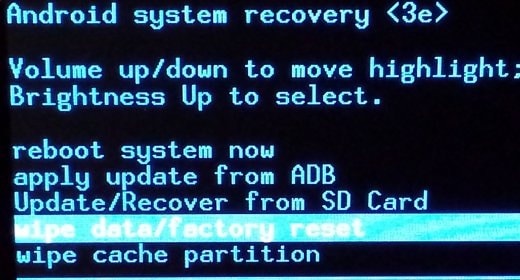
Warten Sie, bis Ihr Gerät die Aufgabe ausgeführt hat, und gehen Sie dann wie folgt vor:
Starten Sie das Telefon im Wiederherstellungsmodus neu, indem Sie die erste Option auswählen.

Es ist bekannt, dass diese Lösung den Boot-Loop-Fehler in 9 von 10 Fällen behebt, aber wenn Sie Ihr Android-Gerät immer noch nicht normal starten können, sollten Sie eine CWM-Wiederherstellung verwenden, um das Android-Boot-Loop-Problem zu beheben.
Teil 5: Verwenden Sie CWM Recovery, um Bootloop auf gerootetem Android zu reparieren.
CWM steht für ClockworkMod und ist ein sehr beliebtes benutzerdefiniertes Wiederherstellungssystem. Um dieses System zum Beheben des Boot-Loop-Android-Fehlers zu verwenden, muss Ihr Android-Gerät mit dem CWM-Wiederherstellungssystem gerootet sein, was im Grunde bedeutet, dass CWM heruntergeladen und auf Ihrem Gerät installiert werden muss.
Führen Sie außerdem die folgenden Schritte aus, um CWM Recovery zum Beheben der Boot-Schleife auf gerooteten Android-Geräten zu verwenden:
Drücken Sie die Home-, Power- und Lauter-Taste, um den CWM-Wiederherstellungsbildschirm zu starten.
Hinweis: Je nach Modell Ihres Geräts müssen Sie möglicherweise eine andere Tastenkombination verwenden, um in den Wiederherstellungsmodus zu gelangen.
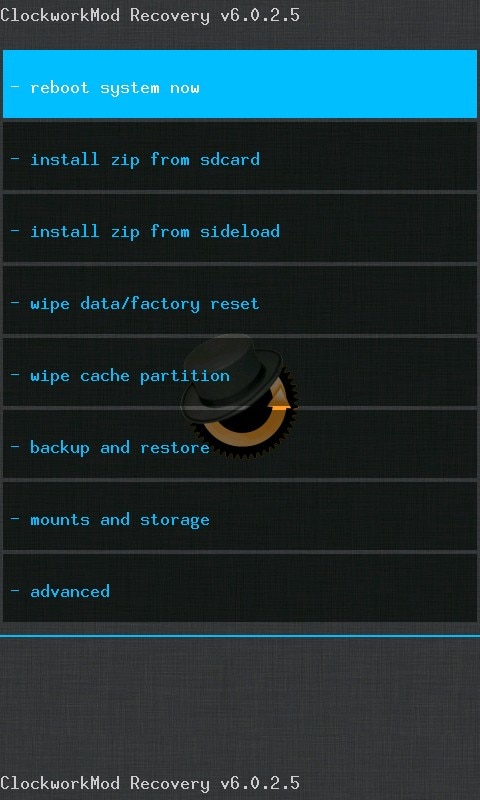
Scrollen Sie mit der Lautstärketaste nach unten, um „Erweitert“ auszuwählen.

Wählen Sie nun „Wipe“ und wählen Sie „Dalvik Cache“ zu löschen.
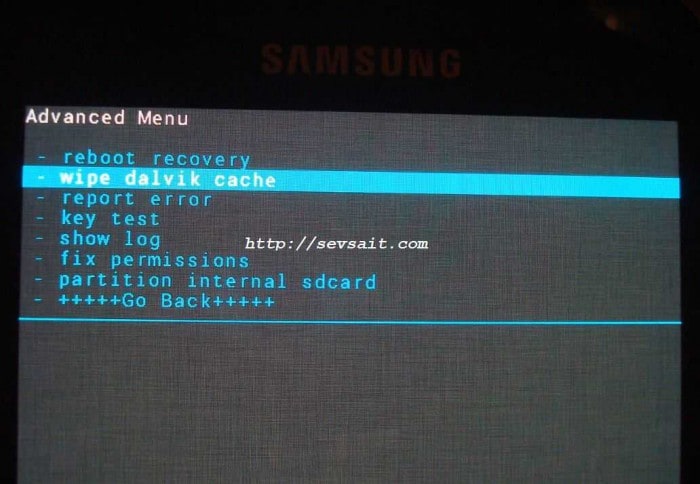
Wählen Sie in diesem Schritt „Mounts and Storage“, um auf „Wipe“ oder „Cache“ zu klicken.
Stellen Sie anschließend sicher, dass Sie Ihr Android-Gerät neu starten.
Dieser Prozess behebt erfolgreich den Android-Boot-Loop-Fehler und verursacht keinen Verlust von Daten, die auf Ihrem Gerät gespeichert sind und in der Boot-Schleife hängen bleiben.
Das Fazit ist also, dass das Android-Problem mit der Boot-Schleife wie ein irreparabler Fehler erscheinen mag, aber es kann behoben werden, indem die oben beschriebenen Techniken sorgfältig befolgt werden. Diese Methoden sagen Ihnen nicht nur, wie Sie das Bootloop-Problem beheben, sondern verhindern auch, dass es in Zukunft auftritt.
Eine Android-Startschleife ist ein häufiges Phänomen bei allen Android-Geräten, da wir dazu neigen, die internen Einstellungen unseres Geräts zu manipulieren. Sobald das ROM, die Firmware, der Kernel usw. beschädigt oder inkompatibel mit der Software des Geräts sind, können Sie nicht erwarten, dass es reibungslos funktioniert, daher tritt der Boot-Loop-Fehler auf. Da Sie nicht der Einzige sind, der unter dem Problem der Android-Boot-Schleife leidet, seien Sie versichert, dass die oben angegebenen Methoden zur Bekämpfung von Benutzern empfohlen werden, die mit ähnlichen Problemen konfrontiert sind. Zögern Sie also nicht und probieren Sie sie an.
Neueste Artikel

